当遇到Sony PC Companion无法连接的问题时,许多索尼手机用户可能会感到困惑和烦恼。然而,通过一系列简洁明了的步骤,大多数连接问题都可以得到解决。本文将详细介绍如何解决Sony PC Companion无法连接的问题,帮助您恢复手机与电脑之间的顺畅通信。
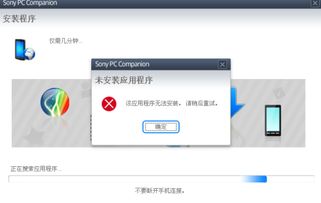
首先,确保您的电脑上安装了最新版本的Sony PC Companion。您可以通过索尼官方网站下载最新版本的安装程序。访问索尼爱立信官方网站([http://www.sonyericsson.com/](http://www.sonyericsson.com/)),点击“服务与支持”,选择您的手机型号,找到并下载PC Companion的安装程序。安装完毕后,重新启动计算机,确保软件是最新的。

Sony PC Companion连接问题很多时候是由于USB连接或驱动程序不正确导致的。以下是详细步骤:

1. 连接手机和电脑:

使用USB数据线将手机连接到电脑上。
2. 打开计算机管理:
在计算机桌面上,右键点击“计算机”或“此电脑”,选择“管理”,进入计算机管理界面。
3. 找到设备管理:
在计算机管理界面中,找到并点击“设备管理”。
4. 卸载手机驱动:
在设备管理中找到您的手机标识(如“Xperia S”),右键点击该图标,选择“卸载”。在弹出的对话框中点击“确定”,完成卸载。
5. 重新连接手机:
卸载驱动后,断开手机和电脑的连接,再重新插上USB数据线。电脑会自动搜索并安装新的驱动程序。
6. 检查连接:
驱动安装完毕后,电脑通常会弹出手机与电脑的连接提示。如果没有弹出,您可以打开Sony PC Companion,点击“未连接”进行连接尝试。选择“USB线”连接,并点击下一步。
通过以上步骤,大多数情况下,Sony PC Companion应该能成功连接到您的手机。
有时候,手机设置问题也会导致连接失败。以下是一些需要检查的手机设置:
1. USB调试:
在手机设置中,找到“开发者选项”,确保“USB调试”已启用。如果您的手机是较新的版本,可能需要先启用“开发者模式”,然后才能看到“USB调试”选项。
2. 默认USB配置:
确保手机的USB配置设置为“传输文件”或“MTP模式”。这通常在手机连接到电脑时,在通知栏中可以选择。
3. 信任计算机:
当您第一次将手机连接到电脑时,手机屏幕上可能会出现一个提示,询问是否信任该计算机。确保您已点击“信任”或“允许”。
如果以上步骤仍未能解决问题,您可以尝试调整Sony PC Companion的设置:
1. 打开Sony PC Companion设置:
打开Sony PC Companion软件,点击右上角的“PC Companion设置”。
2. 代理设置:
在设置界面中,勾选“匿名提供技术信息和实用数据以促进产品改进”,然后点击“代理设置”。
3. 输入代理地址和端口:
在代理设置界面中,输入特定的代理地址(如“210.101.131.231”)和端口(如“8080”),然后点击“测试”。完成测试后,点击“确定”保存设置。
4. 重新连接手机:
回到Sony PC Companion主界面,点击“未连接”进行手机连接。选择“USB线”连接,并点击下一步。
通过调整Sony PC Companion的设置,有时候可以解决连接问题。
如果Sony PC Companion仍无法连接手机,您还可以尝试使用Sony PC Companion进行系统修复:
1. 连接手机并启动Sony PC Companion:
确保手机有足够的电量(至少50%),通过USB线连接手机到电脑。启动Sony PC Companion软件。
2. 进入支持区域:
在Sony PC Companion界面中,点击“Support Zone”的开始。
3. 开始软件更新:
点击“手机/平板电脑软件更新”的开始。Sony PC Companion会检查您的手机是否为最新版本。
4. 选择修复:
如果手机软件不是最新版本,Sony PC Companion会提示您更新软件。如果软件已是最新版本,则选择“修复手机/平板电脑”。
5. 阅读并确认:
在修复前,Sony PC Companion会提示您修复的时间和需要连接Internet。同时,系统会提醒您修复后手机将丢失个人数据,建议提前备份。
6. 开始修复:
点击“继续”后,Sony PC Companion会进入准备阶段。准备完毕后,手机会自动关机并进入修复过程。
7. 等待修复完成:
修复过程可能需要一段时间,具体时间取决于您的网络连接速度等因素。修复完成后,手机会自动重启,并恢复与Sony PC Companion的连接。
备份数据:在进行系统修复或卸载驱动程序前,务必备份手机中的重要数据,以防数据丢失。
网络连接:确保您的电脑和手机能够正常连接到Internet,以便下载和安装必要的驱动程序和软件更新。
软件版本:确认Sony PC Companion和您的手机软件都是最新版本,以减少兼容性问题。
通过以上步骤,您应该能够解决Sony PC Companion无法连接的问题。如果问题仍然存在,建议联系索尼客服,获取更专业的技术支持。
72.11M多屏互动助手
51.82M神回避2中文版
25.85M土地抢夺者中文版2
21.50M公路骑手手游
25.82M厦门人才网个人版app
48.36M美男吸血鬼:伟人诱恋游戏
31.28M地球灭亡前60秒无限时间
82.95M复仇者行动
63.56M栗子优化助手
25.56M进圈app
本站所有软件来自互联网,版权归原著所有。如有侵权,敬请来信告知 ,我们将及时删除。 粤ICP备2024192220号-3